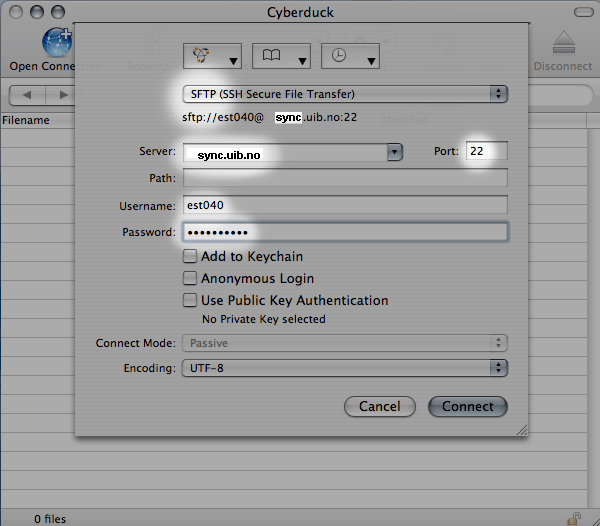Oppkobling mot hjemmeområde med Cyberduck for Mac: Forskjell mellom sideversjoner
Fra IThjelp
m (Kan kanskje supplere info fra http://it.uib.no/?mode=show_page&link_id=1574&sublink_id=157626&toplink_id=) |
Ingen redigeringsforklaring |
||
| (8 mellomliggende versjoner av 3 brukere er ikke vist) | |||
| Linje 1: | Linje 1: | ||
{{slettes}} | |||
== Koble seg til Sync(fra hvor som helst) == | |||
Cyberduck skal være tilgjengelig via Managed Software Update på klientdriftede maskiner. For privatdriftede maskiner kan programmet lastes ned gratis herfra: [http://cyberduck.ch/] | |||
Cyberduck kan kun benyttes for å koble seg til Unixhjemmeområde, ikke for å koble seg til Windowshjemmeområde. https://it.uib.no/Hjemmeomr%C3%A5de | |||
Åpne Cyberduck, og klikk "Open connection". | |||
Velg SFTP fa nedtrekksmenyen, skriv inn '''sync.uib.no''' inn i adressefeltet, og sjekk at porten er satt til 22 (dette skjer automatisk ved å velge SFTP). | |||
Skriv inn brukernavn og passord (samme som du bruker for å logge deg på UiB-maskiner). | |||
[[Image:Cyberduck-sync.png]] | |||
PS! Du kan lagre denne oppkoblingen, slik at du slipper å skrive inn alt hver gang. | |||
PS | |||
'''Relatert info''' | '''Relatert info''' | ||
* Hvordan | * Hvordan får jeg tak i Cyberduck: http://cyberduck.ch/ | ||
* Editor for å redigere kode (HTML/CSS/PHP/SQL osv..): http://www.codingmonkeys.de/subethaedit/old.html | * Editor for å redigere kode (HTML/CSS/PHP/SQL osv..): http://www.codingmonkeys.de/subethaedit/old.html | ||
[[Kategori: | [[Kategori:Bruksanvisninger]] | ||
[[Kategori: | [[Kategori:Mac OS X]] | ||
[[Kategori:Hjemmeområde]] | |||
[[Kategori:Privat datamaskin]] | |||
Siste sideversjon per 27. feb. 2019 kl. 12:16
BLIR SLETTET! Denne artikkelen er markert som klar for å bli slettet. Enten er innholdet feil, eller ikke lenger aktuelt. Slettede artikler vil kunne hentes fram igjen om nødvendig. Artikkelen blir slettet etter en viss tid. Ønsker du å videreføre artikkelen, fjern {{Slettes}} fra artikkelen og oppdater innholdet.
Koble seg til Sync(fra hvor som helst)
Cyberduck skal være tilgjengelig via Managed Software Update på klientdriftede maskiner. For privatdriftede maskiner kan programmet lastes ned gratis herfra: [1] Cyberduck kan kun benyttes for å koble seg til Unixhjemmeområde, ikke for å koble seg til Windowshjemmeområde. https://it.uib.no/Hjemmeomr%C3%A5de
Åpne Cyberduck, og klikk "Open connection". Velg SFTP fa nedtrekksmenyen, skriv inn sync.uib.no inn i adressefeltet, og sjekk at porten er satt til 22 (dette skjer automatisk ved å velge SFTP). Skriv inn brukernavn og passord (samme som du bruker for å logge deg på UiB-maskiner).
PS! Du kan lagre denne oppkoblingen, slik at du slipper å skrive inn alt hver gang.
Relatert info
- Hvordan får jeg tak i Cyberduck: http://cyberduck.ch/
- Editor for å redigere kode (HTML/CSS/PHP/SQL osv..): http://www.codingmonkeys.de/subethaedit/old.html